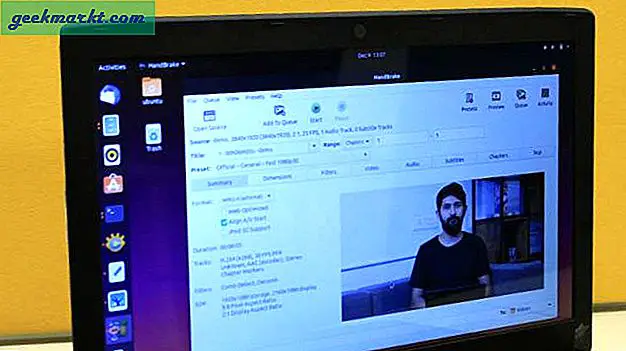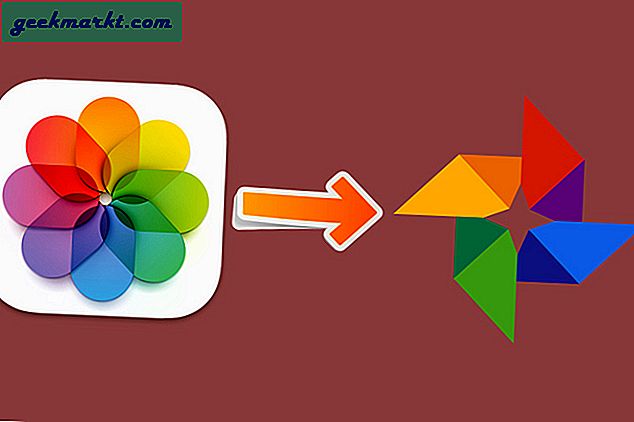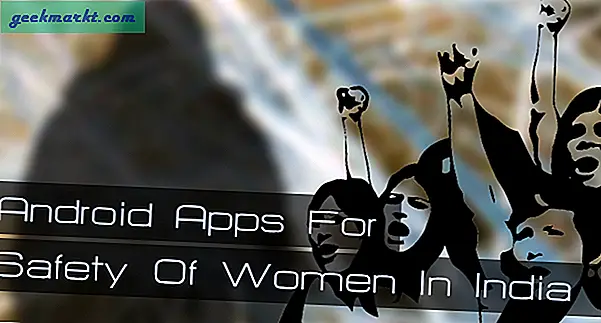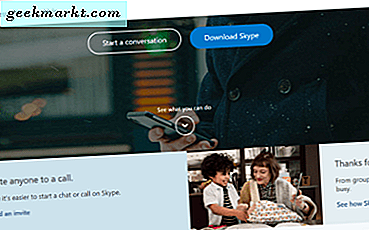Google lancerede sin Beta 1-version af Android Q den 13. marts 2019. Nu er den kun tilgængelig for Pixel-enheder, der starter fra Pixel 3 helt ned til den originale Pixel. Men dette er en betaversion af Android Q, og jeg vil ikke anbefale, at du installerer den på din primære enhed. Hvis du har en ekstra Pixel Phone, eller hvis du ved hvad du laver, så er det disse måder at installere dem på din Pixel Phone.
Advarsel: Hvis du installerer en betaversion, kan du ikke afmelde og vende tilbage til en lavere offentlig frigivelsesversion af Android uden først at slette alle lokalt gemte data på din enhed. Du kan også støde på problemer med at gendanne en sikkerhedskopi.
Læs:Android Q - Top 10 bedste funktioner hidtil
![]()
Sådan installeres Android Q
1. OTA-opdatering
Dette er den nemmeste måde at installere Beta-opdateringen på. Alt du skal gøre er at tilmelde dig Beta-versionen på Googles udviklerwebsted. For det første skal du logge på din Pixel-enhed med en Gmail-konto. Gå til webstedet Android Beta Program i browseren og log ind med det samme Gmail-id. Nu på websiden nederst skal du se din Pixel-enhed opført under "Dine kvalificerede enheder".
![]()
Klik på tilvalgsknappen, og du vil modtage opdateringen via OTA. Når du er færdig, skal du gå tilbage til din telefon og se efter opdateringer. Du skal modtage Beta 1-opdateringen om nogen tid. Du kan installere det som en normal opdatering, og din enhed genstarter i mellemtiden. Sørg for, at telefonbatteriet er over 60%, når du anvender opdateringen.
2. Blitz manuelt
Hvis du ikke vil tilmelde dig Google-udviklerprogrammet og er fortrolig med at blinke din telefon. Du kan gøre det manuelt ved at blinke din telefon. Her er de direkte links til Beta 1-versionen af Android Q til forskellige Pixel-enheder.
- Google Pixel 3 XL
- Pixel 3
- Google Pixel 2 XL
- Pixel 2
- Google Pixel XL
- Pixel
![]()
Nu blinker en lager-ROM forskelligt fra, hvordan du blinker en brugerdefineret ROM som lineage OS. Det er meget lettere med minimal indsats. For at starte, ville vi 3 ting:
- En Pixel-enhed
- USB C-kabel
- En computer med ADB & Fastboot installeret (Android ADB Install Link)
Nu, når du har ADB eller Android SDK installeret på din enhed. Vi skal genstarte telefonen til bootloader. For at gøre det skal du slukke for din enhed ved at trykke længe på tænd / sluk-knappen og trykke på "Sluk". Når enheden er slukket, skal du holde tænd / sluk-knappen og lydstyrke ned samtidigt, indtil du ser følgende skærmbillede.
![]()
Når du først er i Fastboot-tilstand, skal du slutte din enhed til pc'en via USB type C-kablet. Dernæst skal vi åbne ADB i kommandoprompt. For at gøre det skal du gennemse den mappe, du har ADB ekstraheret. I mit tilfælde er det C: / ADB. Det behøver ikke nødvendigvis være det samme, du kan placere ADB-filerne i ethvert bibliotek. Kopier nu stien til ADB-mappen.
![]()
Når du har kopieret ADB-stien, skal du åbne kommandoprompten og ændre den aktuelle mappe til den kopierede sti ved hjælp af følgende kommando.
cd C: / ADB
Nu muliggør dette kommandoprompt til at køre ADB-kommandoerne.
![]()
Når dette er gjort, skal du teste, om ADB kan registrere telefonen i bootloader-tilstand ved at køre følgende kommando.
fastboot-enheder
Dette er en Fastboot-kommando, der fungerer i Fastboot-tilstand eller Bootloader-tilstand.
![]()
Indsæt nu Beta 1-versionen af Android Q-zip-filen i ADB-mappen. Zip-filen indeholder 6 filer, og de skal ekstraheres i hovedmappen.
![]()
Det er vigtigt at opbevare disse filer i ADB-mappen. I mit tilfælde er disse 6 filer i C: / ADB. Nu er det ret simpelt herfra, du skal bare køre scriptet "flash-all.bat" og gøre det ved at trykke på følgende kommando
flash-all
Efter at have kørt denne kommando genstarter Pixel-enheden mange gange. Vent og sørg for, at den er sluttet til pc'en hele tiden. Hvis enhedens forbindelse afbrydes, kan det føre til en blød mursten.
![]()
Nu udføres hele processen af scriptet, og enheden genstartes automatisk. Den første opstartsskærm skal vise, at du har installeret Beta-versionen af Android Q.
![]()
Hvis du står over for fejl som "kan ikke finde filen" osv., Skal du sørge for, at din ADB-version er større end 1.0.38. Hvis ikke, skal du downloade den nyeste ADB-version fra Google-webstedet. Den seneste version af ADB understøtter blinkning til flere slots på Android.
Afsluttende ord
Dette er en betaversion af Android Q, og den er ikke stabil nok til at blive brugt på din daglige driver. Denne betaopgradering fortsætter i yderligere 5 cyklusser, og du bør få OTA-opgradering, hvis du har valgt Beta-programmet. For flere nye Android Q-funktioner, læs vores artikel om Hvad er nyt i Android Q.
I tilfælde af spørgsmål om blinkende og brugerdefinerede ROM'er, så lad mig det vide i kommentarerne nedenfor. Jeg henter dig der.